在今天的科技发展时代,电脑已经成为人们日常生活中必不可少的工具。而在很多老旧电脑上,XP系统依然被广泛使用。本文将为您提供一份傻瓜式教程,教您如何轻松地安装XP系统,让您的电脑焕发新生。

1.准备工作:备份重要文件
在开始安装XP系统之前,为了避免数据丢失,我们需要先备份重要文件。将这些文件复制到外部存储设备或云盘中,以确保安装过程中不会意外丢失。
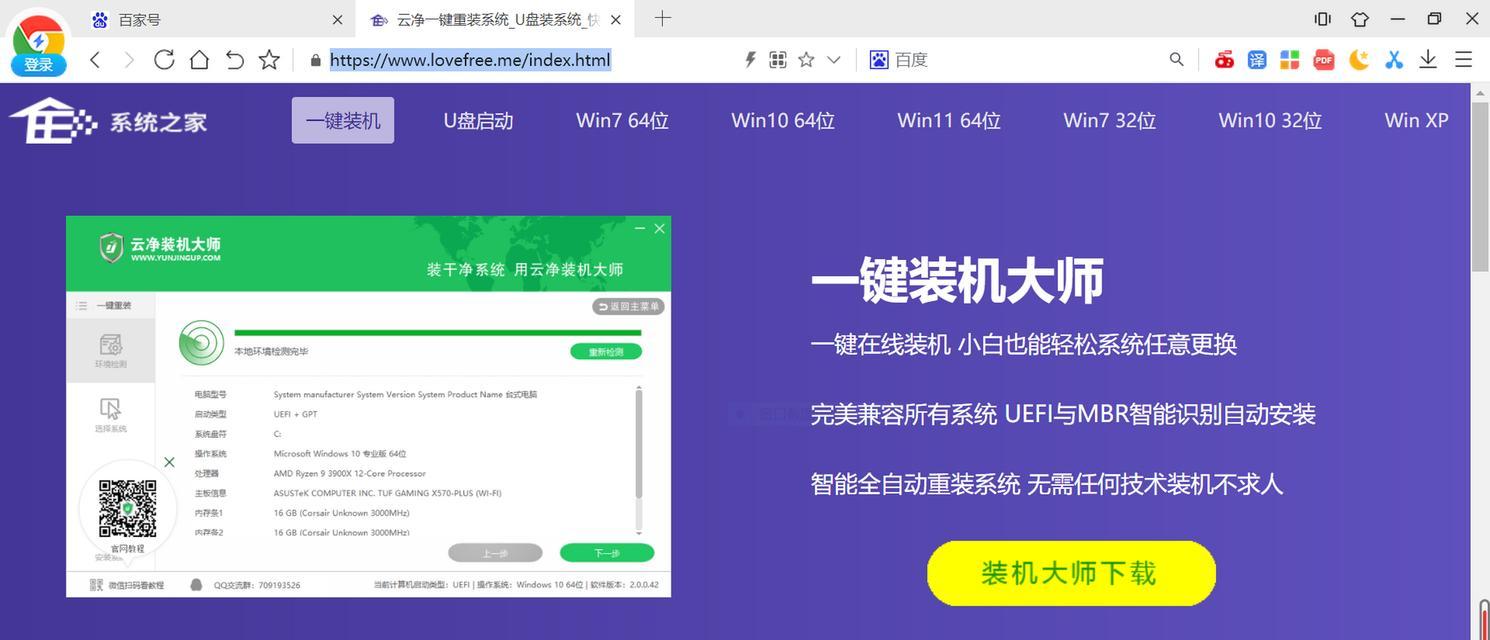
2.获取安装光盘或镜像文件
在安装XP系统之前,我们需要准备一个安装光盘或镜像文件。您可以从官方渠道下载或者购买一张正版XP系统光盘,并确保其完整性。
3.插入光盘或挂载镜像文件
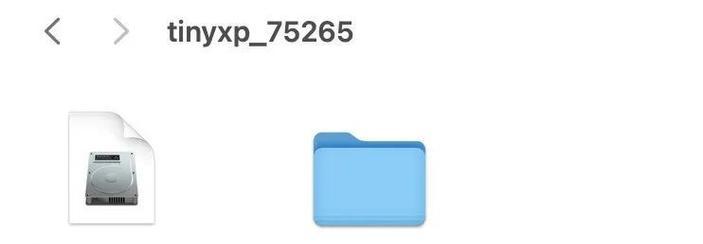
将光盘插入光驱或者通过虚拟光驱软件挂载镜像文件。确保电脑能够正常读取光盘或镜像文件,并启动系统安装。
4.进入BIOS设置
在安装XP系统之前,我们需要进入计算机的BIOS设置。开机时按下相应的按键(通常是DEL、F2或F10),进入BIOS设置界面。在其中,将启动顺序设置为从光驱或USB启动。
5.重启电脑并开始安装
完成BIOS设置后,重启电脑。系统会自动从光盘或USB启动,并进入XP系统的安装界面。在此界面中,按照提示选择“安装WindowsXP”。
6.接受许可协议
在开始安装之前,您需要阅读并接受WindowsXP的许可协议。仔细阅读协议内容,并勾选“接受许可协议”选项。
7.确定安装位置
选择将XP系统安装到哪个硬盘或分区上。如果您的电脑只有一个硬盘,则默认选择即可。如果有多个硬盘或分区,您可以根据需要进行选择。
8.格式化分区
在安装位置确定后,您需要选择对所选分区进行格式化操作。这将删除该分区上的所有数据,请确保您备份了重要文件后再进行此操作。
9.开始安装
确认格式化操作后,点击“下一步”开始XP系统的安装过程。系统将会自动将文件复制到硬盘并进行必要的配置。
10.设置用户名和密码
安装过程中,您需要设置一个用户名和密码。这将用于登录XP系统时的凭证。请确保您设置的密码安全可靠,以保护您的个人信息。
11.等待安装完成
系统将继续进行文件复制和设置过程,这需要一定的时间。请耐心等待,不要中途关闭电脑或干扰安装过程。
12.安装完成,重启电脑
当XP系统安装完成后,系统会自动提示您进行重启。点击“重新启动”按钮,让电脑完成最后的设置并进入全新的XP系统。
13.进入XP系统,进行必要的配置
重启后,您将进入XP系统的初始配置界面。按照提示进行必要的设置,包括时区、语言等。根据个人需求进行相应配置。
14.更新系统和驱动程序
安装完成后,我们建议立即对系统进行更新,并安装最新的驱动程序。这可以提升系统的性能和稳定性,并修复潜在的安全漏洞。
15.恭喜您,成功安装XP系统!
通过本文的傻瓜式教程,您已经成功地安装了XP系统!现在,您可以尽情享受XP系统带来的便利和稳定性,愉快地使用您的电脑。
本文提供了一份傻瓜式的XP系统安装教程,从准备工作到最后的配置,详细介绍了安装XP系统的每个步骤。希望这份教程能够帮助到那些想要在老旧电脑上使用XP系统的人们。祝您安装顺利!


